在制作演示文稿时,为了使内容更加生动有趣,我们常常需要对图片进行各种创意编辑。将照片裁剪成特定的形状,不仅能够吸引观众的注意力,还能更好地契合演示的主题。以下是一篇全面的指南,教你如何在ppt中将照片变形状。
在开始操作之前,请确保你的ppt软件中具备图片编辑功能。大多数现代ppt软件,如microsoft powerpoint、google slides等,都内置了图片形状编辑工具。此外,准备好你想要变换形状的照片,并将其插入到你的ppt中。
1. 打开ppt软件:启动你的ppt编辑软件,并打开你需要编辑的演示文稿。
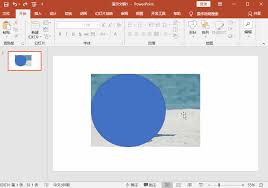
2. 插入照片:在菜单栏中选择“插入”选项,然后点击“图片”,从你的电脑中选择并插入你想要变换形状的照片。
1. 选中照片:在ppt编辑界面中,点击选中你已经插入的照片。
2. 找到形状工具:在菜单栏或图片工具栏中,找到“图片格式”或“格式”选项。点击展开后,你应该能看到“裁剪为形状”或类似的选项。
1. 选择形状:在“裁剪为形状”下拉菜单中,你会看到各种预设的形状,如圆形、方形、心形、星形等。点击你想要应用的形状。
2. 调整图片:应用形状后,你可能需要调整图片的大小和位置,以确保它完美地融入你的ppt设计中。你可以通过拖动图片的边角或边缘来调整其大小,或者通过点击并拖动来移动图片。
如果你想要更精细地控制图片的形状,或者想要创建自定义形状,可以考虑以下高级编辑方法:
1. 使用编辑顶点:一些ppt软件允许你通过编辑图片的顶点来自定义形状。在图片工具栏中找到“编辑顶点”或类似选项,然后点击图片边缘的顶点进行拖动和调整。
2. 结合布尔运算:在更高级的ppt编辑技巧中,你可以使用布尔运算(如合并、相交、剪除等)来创建复杂的自定义形状。这通常需要你对ppt软件有更深入的了解。
完成图片形状的编辑后,不要忘记保存你的ppt文件。点击菜单栏中的“文件”选项,然后选择“保存”或“另存为”来保存你的工作。如果你需要将ppt导出为其他格式(如pdf、图片等),也可以在“文件”菜单中找到相应的导出选项。
通过以上步骤,你就可以轻松地在ppt中将照片变换成各种形状了。这不仅能够提升你的演示文稿的视觉效果,还能让你的内容更加生动有趣。希望这篇指南对你有所帮助!
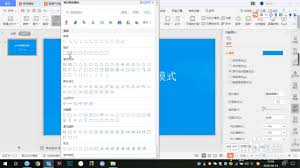
在制作ppt时,圆角矩形因其柔和的线条和视觉上的舒适性,常被用作各种元素的设计。但如何调整圆角矩形的圆角大小,以适应不同的设计需求呢?本文将详细介绍两种改变ppt圆角矩形圆角大小的方法,帮助你轻松驾驭这一设计工具。方法一:直接拖动调整圆角大小这是最直观、最便捷

在当今快节奏的工作和学习环境中,制作一份高质量的ppt已成为许多人的必备技能。然而,面对繁琐的步骤和复杂的设计要求,不少人会感到力不从心。幸运的是,随着人工智能技术的不断发展,一款名为kimi的智能助手为我们提供了全新的解决方案。本文将从kimi智能助手的功能
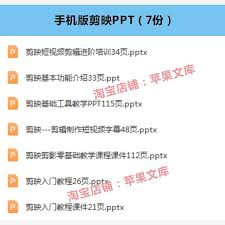
掌握powerpoint(ppt)的放映技巧,不仅可以提升演示效果,还能为观众带来更加流畅和专业的观看体验。以下是结合热门文章数据整理的,关于ppt放映模式的一些高效技巧。一、基本放映操作1.快速放映与停止:-按f5键,幻灯片将从首页开始连续放映。-若想从当前
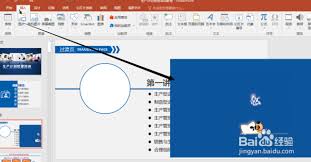
在制作ppt时,图片的形状往往需要根据设计需求进行调整。将方形图片变成圆形是一种常见的需求,可以使幻灯片看起来更加美观和专业。本文将从多个维度详细介绍如何在ppt中实现这一操作。方法一:使用形状裁剪功能这是最常用且直接的方法,适用于大多数ppt版本,包括mic

在当今信息爆炸的时代,高效地整理和展示信息变得尤为重要。ppt作为职场、学术交流中的重要工具,其制作的效率与质量直接影响着工作或学习的表现。然而,传统的ppt制作方式耗时且费力,尤其是在处理大量数据和信息时。幸运的是,随着人工智能技术的发展,现在我们可以通过“
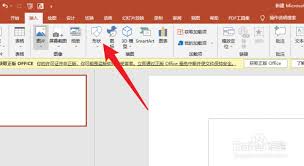
ppt2007合并形状功能全揭秘:轻松打造创意无限的演示文稿在powerpoint2007中,合并形状功能无疑是一项强大的创意工具,它允许你将多个基本形状合并成一个全新的、自定义形状。无论你是设计师、教师还是商务人士,这一功能都能让你的演示文稿更加生动有趣、信